SPONSORED LINK
Photostreamの基本画面については、
Photostreamの使い方① 画面の説明で説明しています。
写真の詳細画面
フォトストリームに表示されている写真は、クリックすると詳細画面を表示することができ、写真の情報を編集することができます。
まずは、目的の写真をクリックします。
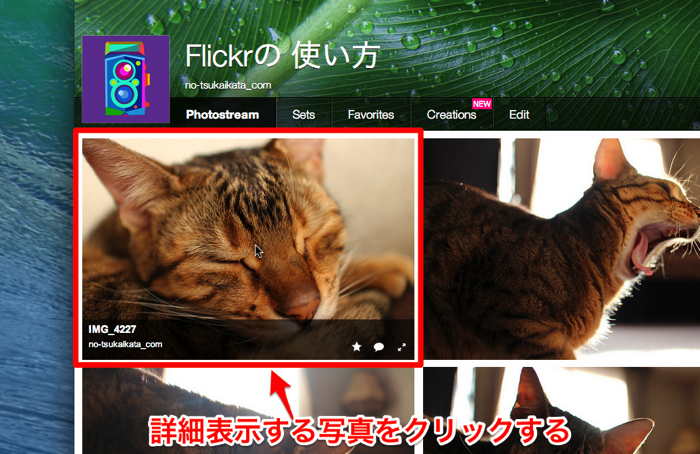
すると、写真の拡大表示とともに、写真の詳細情報等が表示されます。ここでは表示されている写真の情報を編集する事ができます。
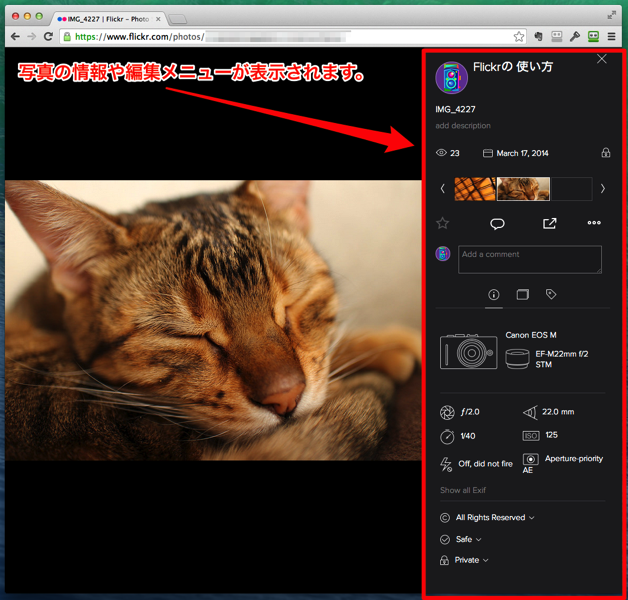
詳細項目
詳細の項目は、右上から順番に見ていきます。
写真名(ファイル名)が表示されている部分か、add description(説明文)となっているところクリックすると、それぞれ編集できるようになります。
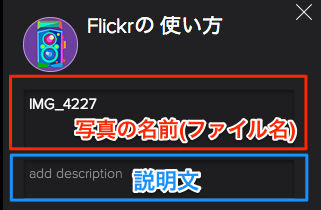
目のアイコンは閲覧数です。誰かがこの写真を見てくれた場合カウントされます。
表示されている日付は、この写真を撮影した日付です。
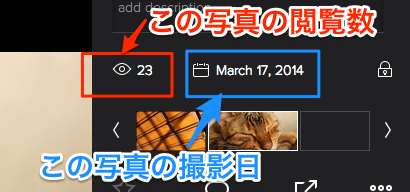
鍵マークは公開設定です。
Publicに設定すると、この写真は誰でも見ることのできる公開設定となります。
Friends&Family(友人と家族)、Friends(友人)、Family(家族)の設定は、写真を見られる人を限定して公開できます。
Privateに設定すると、写真は非公開となり、自分のフォトストリームにしか表示されません。

※ここでの設定は、表示されている写真にのみ適用されます。複数まとめて公開設定を変更する場合は、Organizeを使って編集してたり、公開設定の初期値をあらかじめ設定しておくと良いでしょう。
星マーク
-
星マークはfavoriteで、お気に入りの数です。誰かがあなたの公開した写真を気に入り、星を付けてくれた場合カウントされます。
吹き出しマーク
- 吹き出しマークは、コメント数です。あなたが公開した写真に誰がコメントした場合にカウントされます。コメントは下に表示されるので、さらにその下のAdd a commentから返信できます。(設定によりコメントを無効にしている場合は、この機能は使えません。)
共有アイコン
- 四角から矢印が出ているアイコンは、共有アイコンです。ファイスブック、ツイッター、メールなどで写真を共有することができます。
編集アイコン
- 点が3つならんだアイコンは、編集アイコンです。セットを設定したり、タグを付けたり、各種設定を加えることができます。
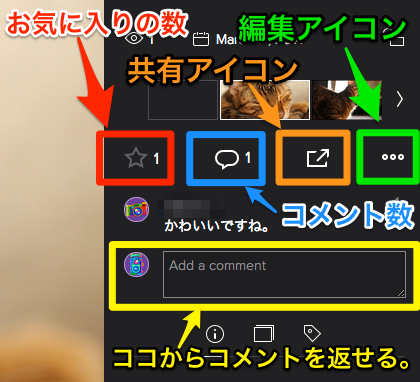
写真の情報
- インフォメーションのアイコンをクリックすると、写真の情報を見ることができます。使用したカメラやレンズ、撮影時の設定など、写真のExif情報です。
すべのExif情報を見る場合は、Show all Exifをクリックします。
写真の著作権
- 画面でAll Rights Reservedとなっている部分は、写真の著作権に関する設定です。
詳しくはクリエイティブ・コモンズ・イセンスをご覧下さい。
セーフティレベル
- 写真のセーフティーレベルを設定できます。
公開設定
- 写真の公開範囲を設定できます。先に説明した鍵マークアイコンと同じ設定です。
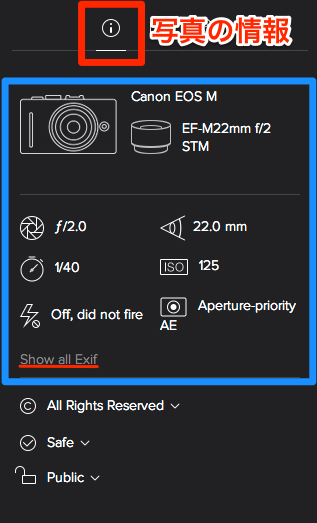
セットとフォトストリームの表示
- この写真が含まれているセットが表示されます。その下にはフォトストリームが表示されます。
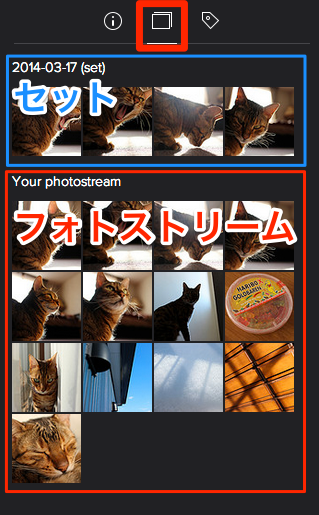
タグと人物
- 写真に付けられているタグと自分が表示されます。新規に追加することもできます。
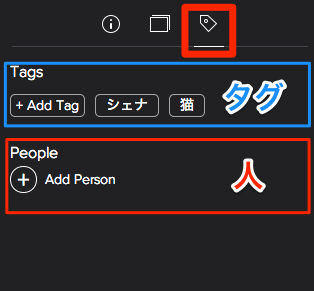
タグの追加は、+Add Tagをクリックすると新規に入力できるようになります。
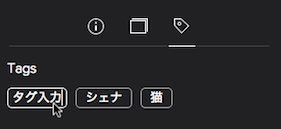
また、ここでタグの削除も行えます。既存のタグにマウスポインタを合わせると、×印が表示されうのでクリックで削除となります。
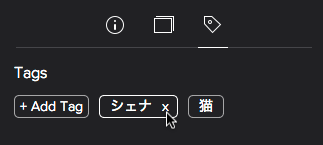
SPONSORED LINK



